Stáhněte a nainstalujte zvukové ovladače pro Realtek
Realtek je světoznámá společnost, která vyvíjí integrované čipy pro počítačové vybavení. V tomto článku budeme hovořit přímo o integrovaných zvukových kartách této významné značky. Nebo spíše o tom, kde najdete ovladače pro tato zařízení a jak je správně nainstalovat. Koneckonců, budete souhlasit, v naší době hloupý počítač už není v módě. Tak pojďme začít.
Obsah
Stažení a instalace ovladače Realtek
Pokud nemáte externí zvukovou kartu, pravděpodobně budete potřebovat software pro integrovaný obvod Realtek. Tyto základní desky jsou standardně instalovány na základních deskách a notebooky. Chcete-li nainstalovat nebo aktualizovat software, můžete použít jednu z následujících metod.
Metoda 1: Oficiální webové stránky společnosti Realtek
- Přejdeme k Stránka ke stažení ovladače , který se nachází na oficiálních stránkách společnosti Realtek. Na této stránce nás zajímá řada "Audio kodeky s vysokým rozlišením (software)" . Stlačeme na to.
- Na další stránce se zobrazí zpráva o tom, že nabízené ovladače jsou pouze běžné instalační soubory pro stabilní provoz audiosystému. Pro maximální přizpůsobení a podrobnou konfiguraci doporučujeme navštívit stránky výrobce notebooku nebo základní desky a stáhnout nejnovější verzi ovladačů. Po přečtení této zprávy zaškrtněte políčko "Souhlasím s výše uvedeným" a klikněte na tlačítko "Další" .
- Na další stránce musíte vybrat ovladač podle operačního systému nainstalovaného v počítači nebo notebooku. Poté musíte kliknout na slovo "Globální" vedle seznamu operačních systémů. Dojde ke spuštění procesu stahování souboru do počítače.
- Po načtení instalačního souboru spusťte instalační soubor. Nejdříve uvidíte proces extrakce softwaru pro instalaci.
- O minutu později uvidíte uvítací obrazovku v instalačním programu softwaru. Chcete-li pokračovat, klikněte na tlačítko Další .
- V dalším okně můžete vidět fáze, ve kterých bude probíhat instalační proces. Za prvé, starý ovladač bude smazán, systém se restartuje a poté bude instalace nových ovladačů pokračovat automaticky. Klikněte na tlačítko "Další" v dolní části okna.
- Proces odinstalace nainstalovaného ovladače se spustí. Po chvíli skončí a na obrazovce se zobrazí zpráva s žádostí o restartování počítače. Označíme řádek "Ano, restartujte počítač nyní". A klikněte na tlačítko "Dokončit" . Nezapomeňte uložit data před restartováním systému.
- Po opětovném spuštění systému bude instalace pokračovat a opět se uvidíte uvítací obrazovka. Je třeba klepnout na tlačítko "Další" .
- Proběhne proces instalace nového ovladače pro systém Realtek. Bude to trvat několik minut. V důsledku toho se znovu zobrazí okno se zprávou o úspěšné instalaci a žádost o restartování počítače. Souhlasíme s opětovným spuštěním znovu a znovu stisknutím tlačítka "Hotovo" .
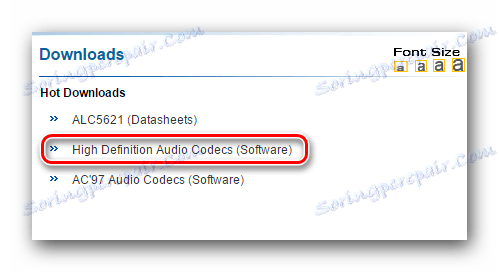

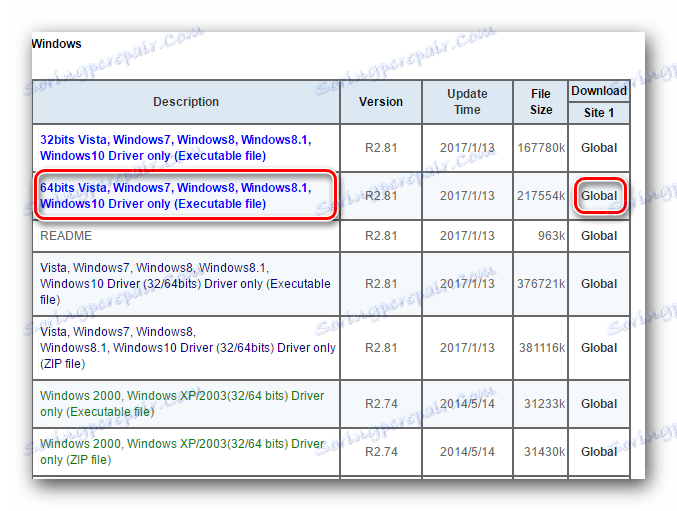

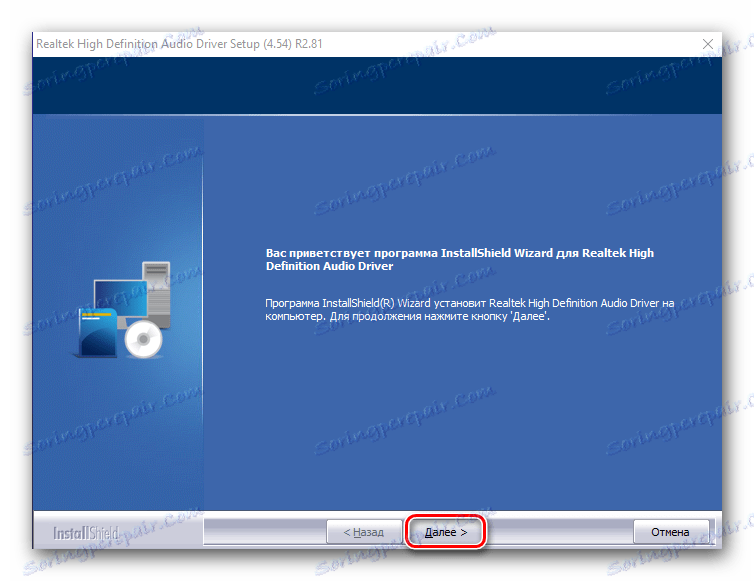
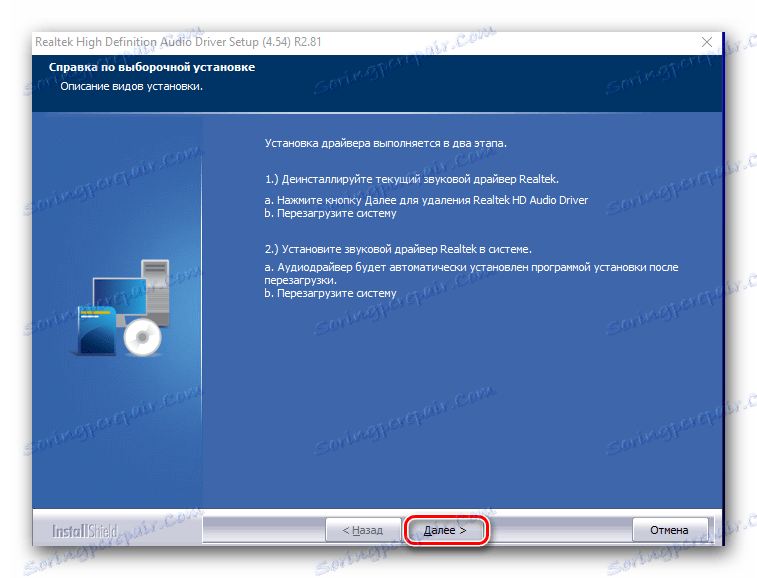
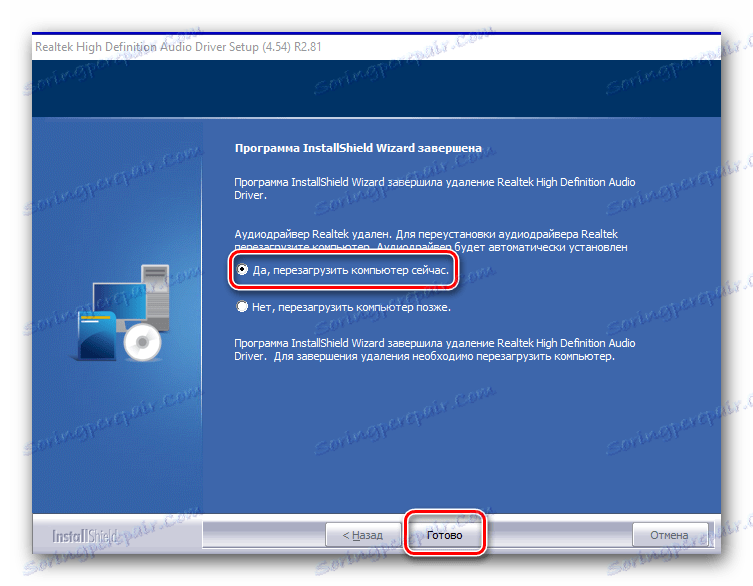
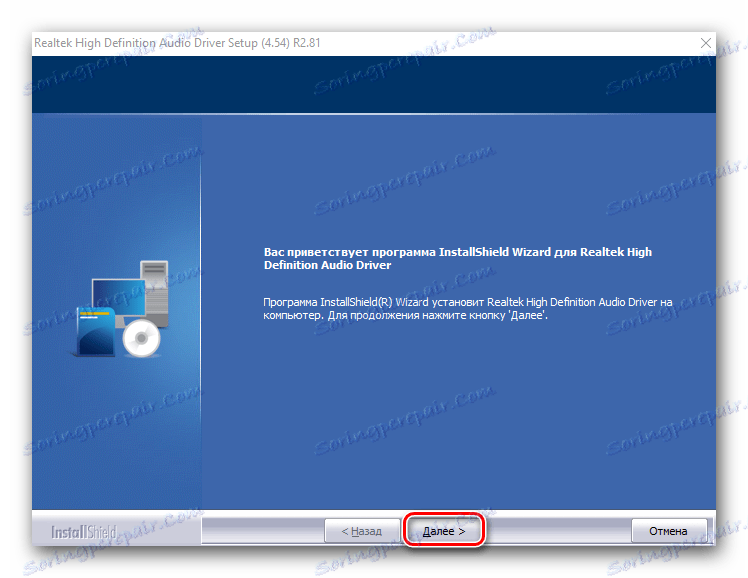

Tím se dokončí instalace. Po restartování by se již žádná okna neměla objevit. Chcete-li ověřit, zda je software správně nainstalován, je třeba provést následující kroky.
- Otevřete Správce zařízení. Chcete-li to provést, stiskněte současně tlačítka "Win" a "R" na klávesnici. V zobrazeném okně zadejte
devmgmt.mscadevmgmt.msc"Enter" . - V správci zařízení hledáme kartu se zvukovými zařízeními a otevřete ji. V seznamu zařízení byste měli vidět řádek "Realtek High Definition Audio" . Pokud je k dispozici takový řádek, ovladač je správně nainstalován.

Metoda 2: Místo výrobce desky
Jak již bylo uvedeno výše, zvukové systémy Realtek jsou integrovány do základních desek, takže můžete stáhnout ovladače Realtek z oficiálního webu výrobce desek.
- Nejprve poznáme výrobce a model základní desky. Chcete-li to provést, stiskněte klávesu "Win + R" a do zobrazeného okna zadejte "cmd" a stiskněte tlačítko "Enter" .
- V otevřeném okně zadejte požadavky na
wmic baseboard get Manufacturera klikněte na "Enter" . Podobně poté zadejtewmic baseboard get producta stiskněte "Enter" . Tyto příkazy vám oznámí výrobce a model základní desky. - Přejděte na webové stránky výrobce. V našem případě to je webová stránka společnosti Asus .
- Na webu musíte najít vyhledávací pole a zadejte tam model základní desky. Obvykle se toto pole nachází v horní části stránky. Po představení modelu základní desky stiskněte klávesu "Enter" a přejděte na stránku s výsledky vyhledávání.
- Na další stránce zvolíme naši základní desku nebo notebook, protože se jejich model často shoduje s typem základní desky. Klikněte na jméno.
- Na další stránce musíme přejít na sekci "Podpora" . Dále vyberte podkategorii "Ovladače a nástroje" . V rozbalovací nabídce níže zadejte svůj operační systém spolu s hloubkou bitů.
- Všimněte si, že při výběru operačního systému nemusí být uveden celý software. V našem případě běží laptop se systémem Windows 10 64bit, ale potřebné ovladače jsou v sekci Windows 8 64bit. Na stránce najdete větev "Audio" a otevřete ji. Potřebujeme zvukový ovladač Realtek . Chcete-li spustit stahování souborů, klikněte na tlačítko "Globální" .
- Výsledkem bude stažení archivu se soubory. Potřebujete rozbalit obsah do jedné složky a spustit instalační soubor, abyste spustili instalaci ovladače. Postup instalace bude podobný procesu popsanému v první metodě.




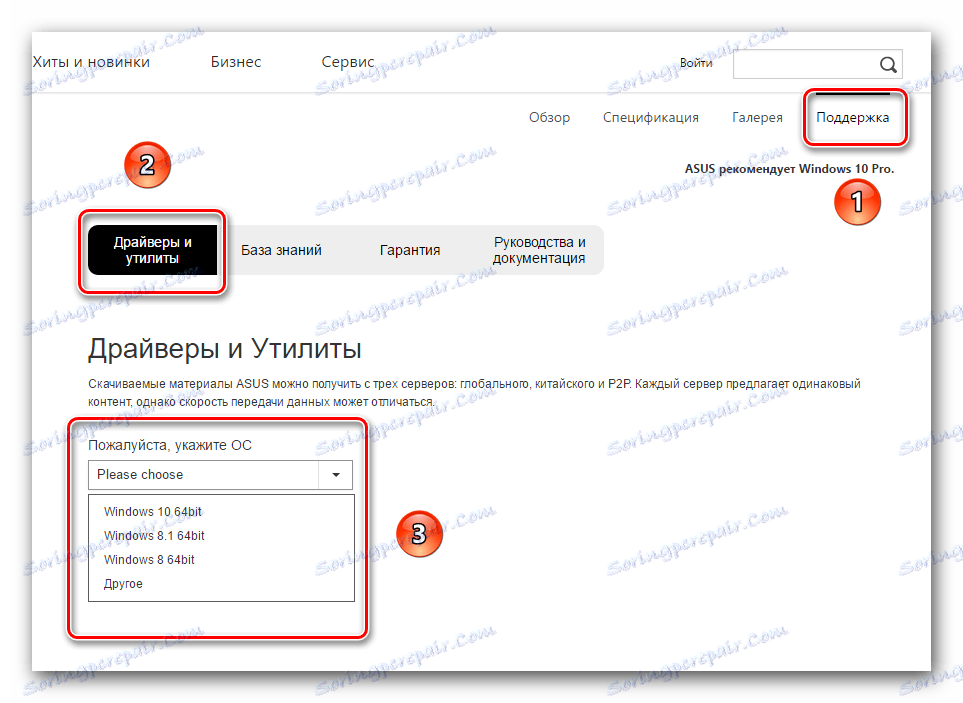
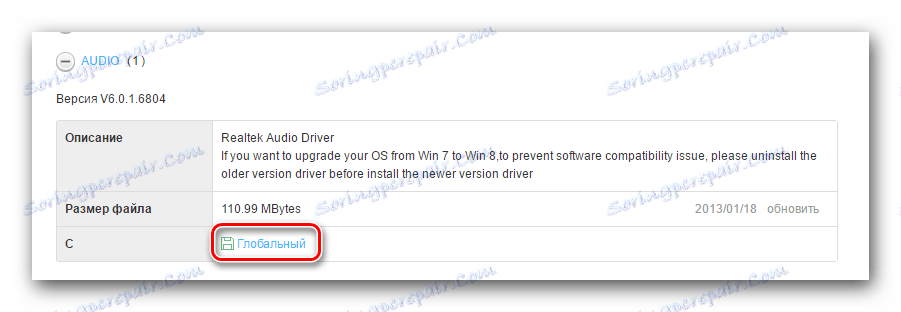
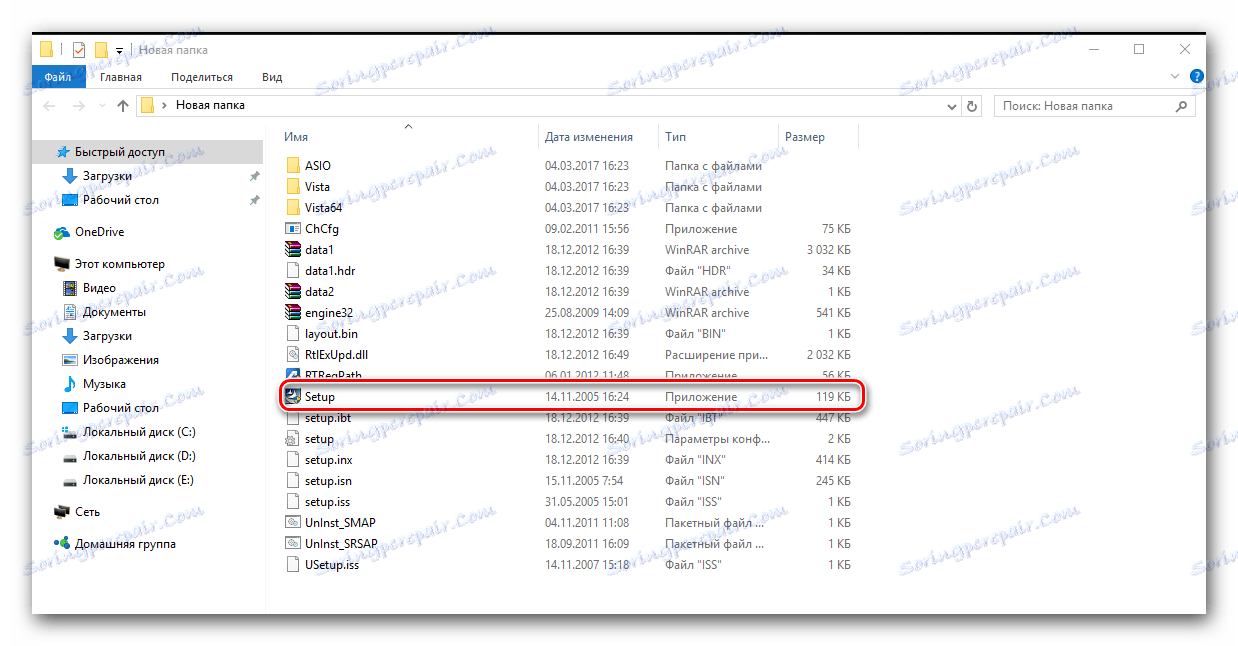
Metoda 3: Programy obecného účelu
Tyto programy zahrnují nástroje, které nezávisle prohledávají váš systém a instalují nebo aktualizují potřebné ovladače.
Lekce: Nejlepší programy pro instalaci ovladačů
Proces aktualizace softwaru nebudeme plně popsán pomocí takových programů, protože se zabýváme jednotlivými velkými lekcemi v tomto tématu.
Lekce: Jak aktualizovat ovladač v počítači pomocí programu DriverPack Solution
Lekce: Ovladač řidiče
Lekce: SlimDrivers
Lekce: Ovladač Genius
Metoda 4: Správce zařízení
Tato metoda nezahrnuje instalaci dalších softwarových ovladačů Realtek. Umožňuje systému správně rozpoznat zařízení. Někdy se však tato metoda může hodit.
- Přejdeme do správce zařízení. Postup je popsán na konci první metody.
- Hledáme pobočku "Zvukové, herní a video zařízení" a otevřete ji. Pokud není nainstalován ovladač Realtek, uvidíte řádek podobný tomu uvedenému na obrazovce obrazovky.
- V tomto zařízení musíte klepnout pravým tlačítkem myši a vybrat "Aktualizovat ovladače"
- Dále se zobrazí okno, ve kterém musíte vybrat typ vyhledávání a instalace. Klikněte na nápis "Automatické vyhledávání aktualizovaných ovladačů".
- Výsledkem bude vyhledávání požadovaného softwaru. Pokud systém najde požadovaný software, nainstaluje jej automaticky. Na závěr uvidíte zprávu o úspěšné instalaci ovladače.
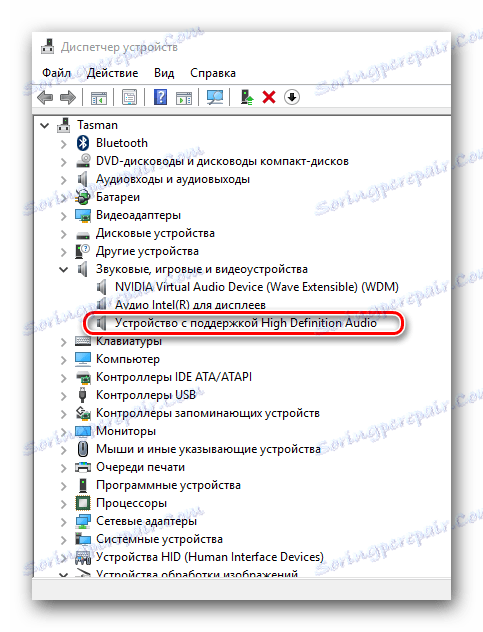
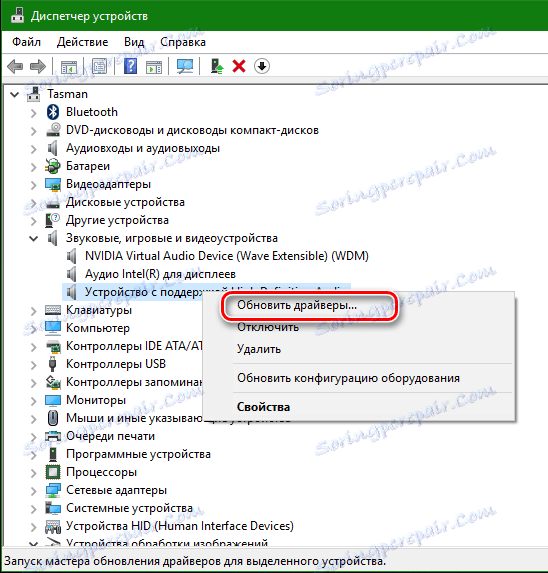

Na závěr bych rád poznamenal, že při instalaci operačních systémů Windows 7 a vyšších jsou automaticky nainstalovány ovladače pro integrované zvukové karty Realtek. Ale tyto jsou běžné zvukové ovladače z databáze Microsoft. Proto se doporučuje instalovat software z webu výrobce desek nebo z oficiálních webových stránek společnosti Realtek. Potom můžete podrobněji upravovat zvuk v počítači nebo notebooku.